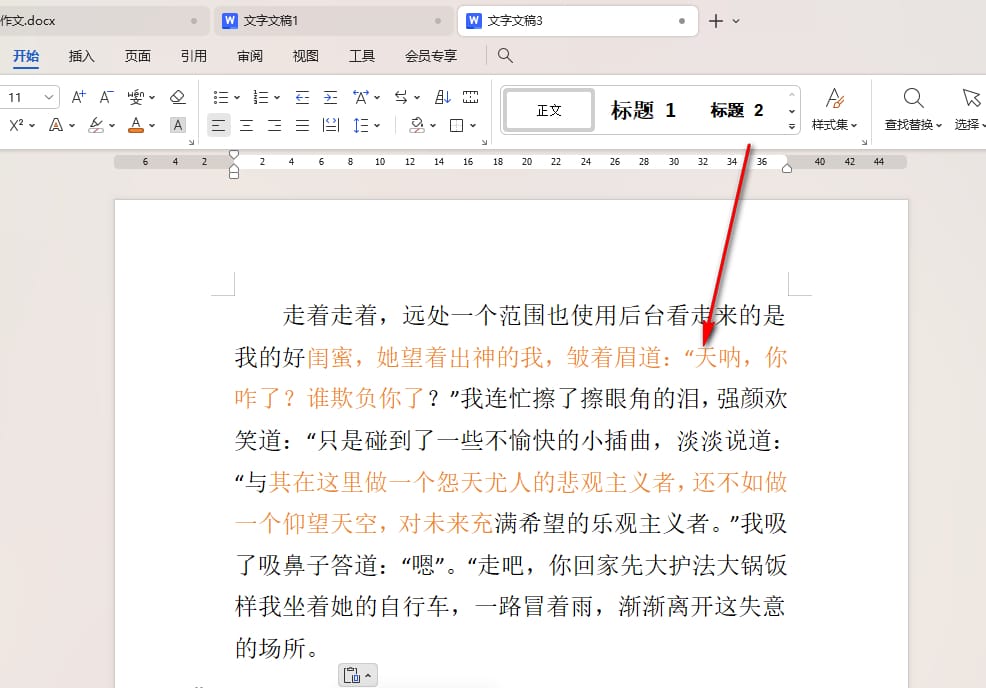WPS如何复制修订标记 WPS复制修订标记的方法
wps这款软件中可以进行多种文档内容的编辑设置,可以使用修订功能对我们的文档进行修订和批注,一般修订的内容都是有相应的修订痕迹显示出来的,一些小伙伴想要将修订的内容进行复制到别的文档中显示,那么我们该如何进行修订文档的复制呢,下方是关于如何使用WPS word文档复制修订标记的具体操作方法,如果你需要的情况下可以看看方法教程,希望小编的方法教程对大家有所帮助。
WPS复制修订标记的方法
1.首先,我们需要进入到WPS Word文档中,原本设置了修订的内容目前没有将修订的痕迹显示出来。
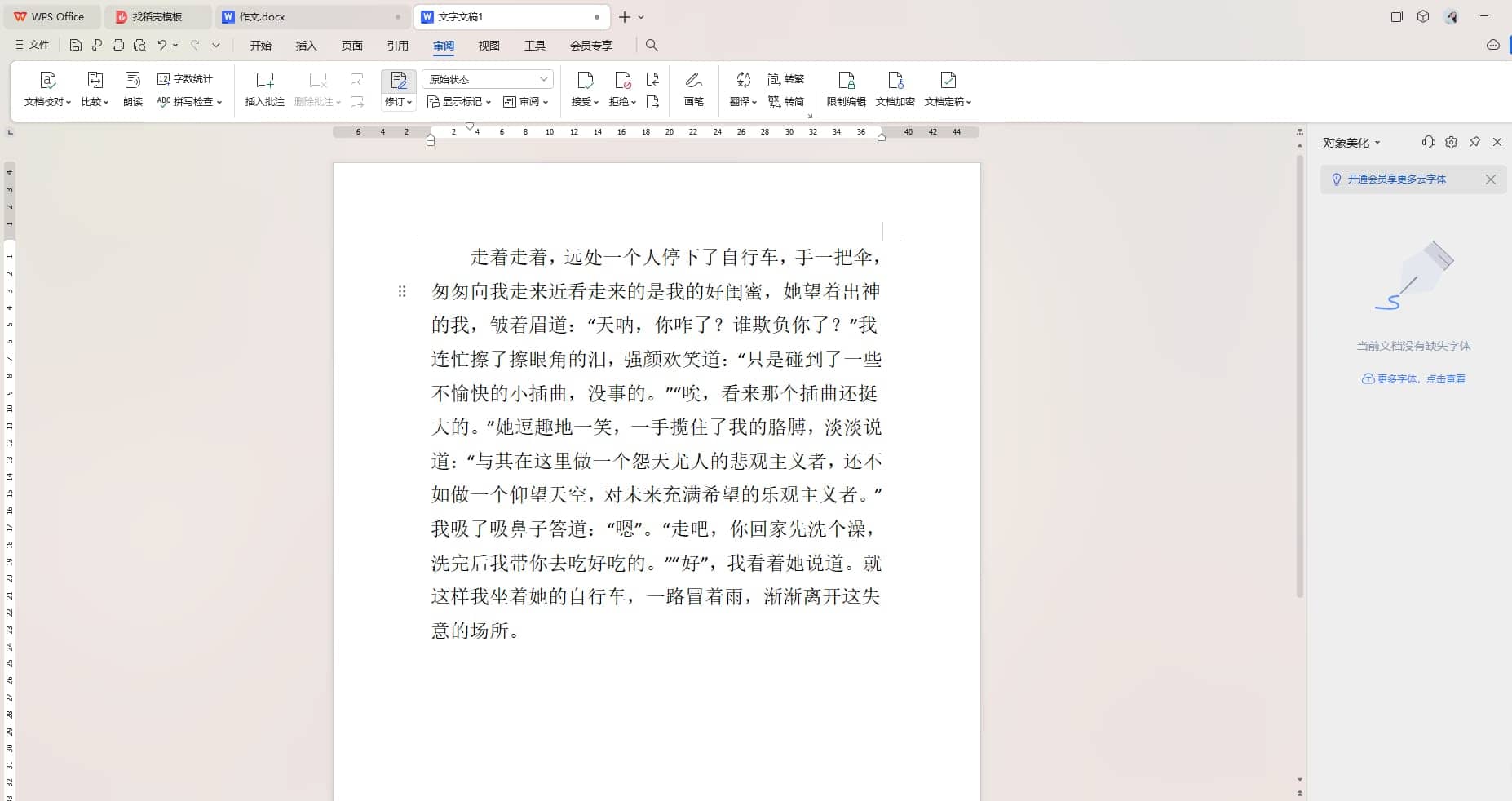
2.那么我们就可以点击页面上方的【审阅】选项,将其点击打开,然后点击工具栏中的【原始状态】。

3.点击打开之后,我们将下拉选项中的【显示标记的最终状态】选项进行左键点击一下。

4.这时,我们在打开的窗口中,即可查看到之前修订的文档标记已经全部显示出来了,如图所示。

5.之后你可以将该文字内容框选起来进行右键点击,选择【复制】选项,或者是直接Ctrl+c进行复制内容。
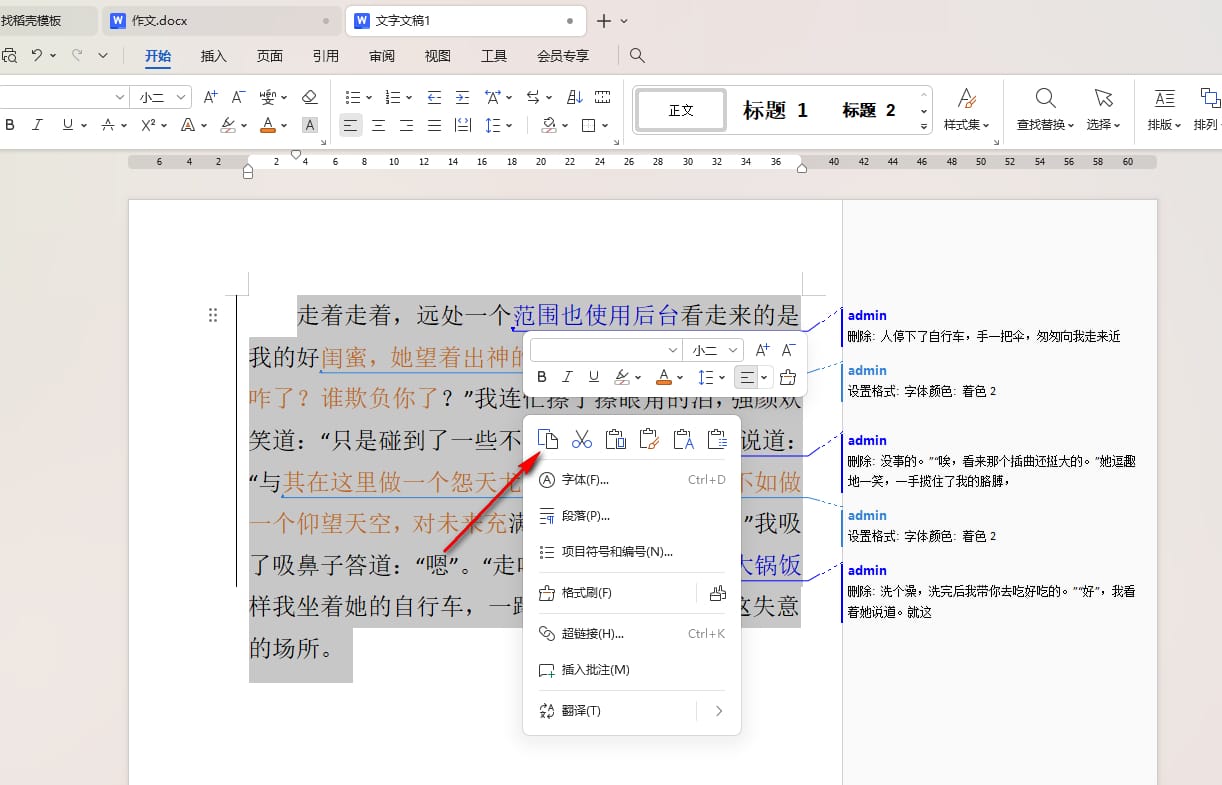
6.复制之后,新建一个文字文档,我们在页面上进行Ctrl+v粘贴一下,那么内容上也是有相应的修订标记的,如图所示。